Jak narysować strzałkę w Photoshop CS5
Ostatnia aktualizacja: 16 stycznia 2017 r
W tym artykule pokazano, jak narysować strzałkę w programie Photoshop CS5. Będziesz mógł ręcznie narysować strzałkę, określić jej kolor i dostosować orientację strzałki, tak aby wskazywała potrzebny element obrazu.
Zdjęcia mogą być warte tysiąca słów, ale czasami ludzie potrzebują pomocy w ustaleniu, co jest ważne w jednym z tych zdjęć. Jeśli spędzasz dużo czasu na tworzeniu obrazów lub edytowaniu zrzutów ekranu, które mają na celu pokazać komuś, jak coś zrobić, z pewnością napotkałeś sytuację, w której trzeba było wyróżnić element na zdjęciu. Ponieważ w tej witrynie tworzymy wiele zrzutów ekranu i samouczków, jest to problem, z którym regularnie się spotykamy. Niektóre problemy można rozwiązać za pomocą pola lub podświetlenia, ale strzała jest nadal jednym z najbardziej skutecznych sposobów krzyczenia „hej, spójrz tutaj!”
Jak zrobić strzałkę w Photoshopie
Jeśli w przeszłości dodawałeś strzałki do obrazów, być może robiłeś to za pomocą jednego z narzędzi do rysowania odręcznego w Photoshopie lub przez połączenie kilku prostych linii. Ale w programie istnieje narzędzie do obsługi strzałek, dzięki czemu tworzenie strzał jest dziecinnie proste. Wykonaj czynności opisane poniżej, aby dowiedzieć się, jak dodać strzałkę do obrazu.
Krok 1: Otwórz obraz, do którego chcesz dodać strzałkę w Photoshop CS5.
Krok 2: Kliknij narzędzie Kształty w przyborniku po lewej stronie okna.

Krok 3: Kliknij pole koloru pierwszego planu u dołu paska narzędzi, a następnie wybierz żądany kolor strzałki.
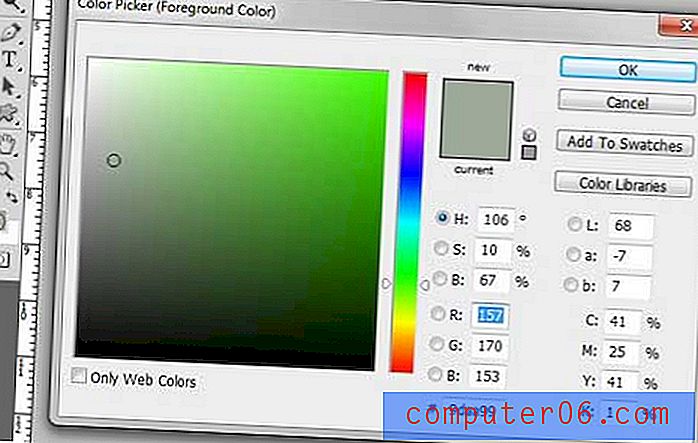
Krok 4: Kliknij narzędzie Niestandardowy kształt w górnej części okna.
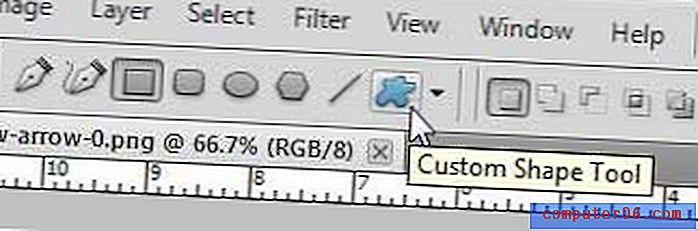
Krok 5: Kliknij menu rozwijane po prawej stronie Kształt, a następnie wybierz żądany kształt strzałki. Istnieje kilka różnych opcji, więc wybierz tę, którą wolisz.
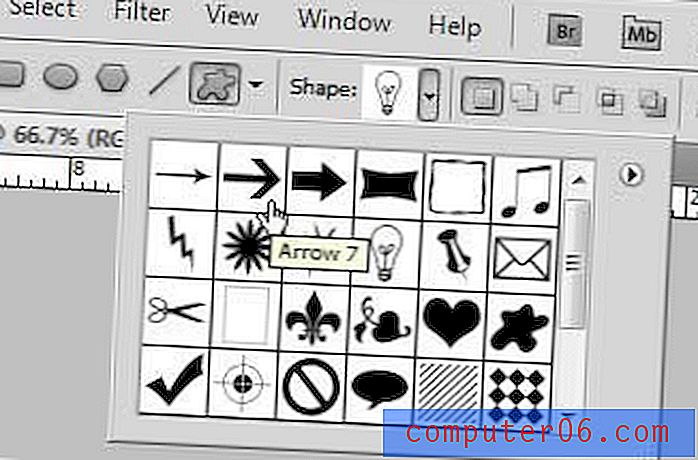
Krok 6: Kliknij i przytrzymaj mysz, a następnie przeciągnij ją, aż strzałka osiągnie pożądany rozmiar. Nie martw się, jeśli nie jest ustawiony we właściwym kierunku - naprawimy to za sekundę.
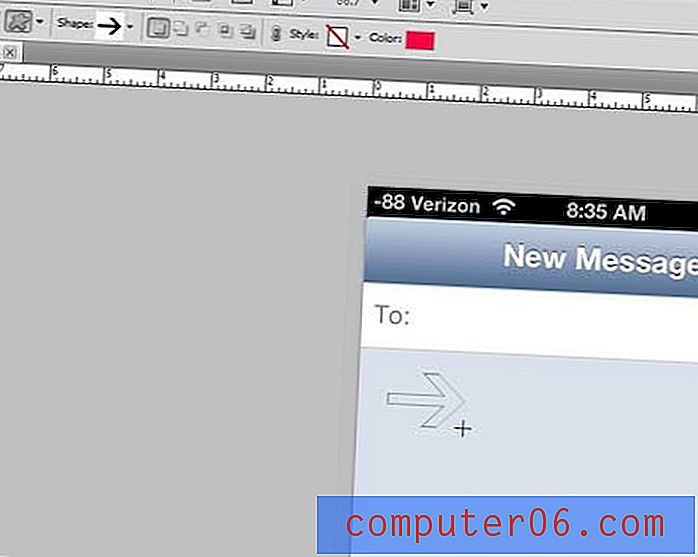
Krok 7: Naciśnij Ctrl + T na klawiaturze, aby wybrać narzędzie Przekształć, a następnie obróć strzałkę, aż będzie skierowana we właściwym kierunku.
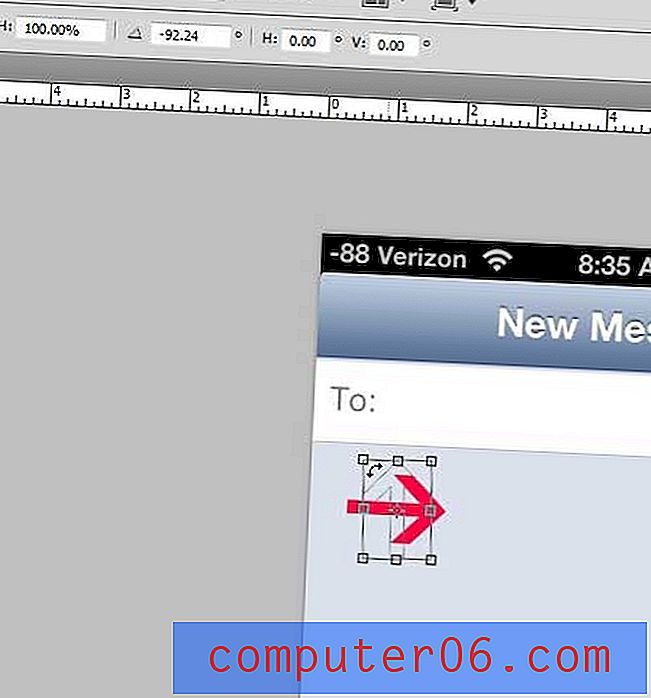
Krok 8: Naciśnij klawisz Enter na klawiaturze, aby zaakceptować zmianę. Zauważysz, że strzałka została dodana do obrazu jako osobna warstwa, dzięki czemu możesz swobodnie edytować ją bez wpływu na zawartość innych warstw.
Podsumowanie - Jak narysować strzałkę w Photoshopie
- Kliknij narzędzie Kształty w przyborniku.
- Kliknij pole Kolor pierwszego planu, a następnie wybierz żądany kolor strzałki.
- Kliknij narzędzie Niestandardowy kształt w górnej części okna.
- Kliknij menu rozwijane po prawej stronie Kształt, a następnie wybierz żądany typ strzałki.
- Kliknij i przytrzymaj obraz, a następnie przeciągnij myszą, aby utworzyć strzałkę.
- Naciśnij Ctrl + T na klawiaturze, aby otworzyć narzędzie Przekształć, a następnie obróć strzałkę w razie potrzeby.
Pamiętaj, że możesz także przesunąć pozycję strzałki, klikając narzędzie Przenieś w przyborniku, a następnie przeciągając strzałkę.
Zastanawiasz się nad aktualizacją do nowej wersji Photoshopa, czy chcesz zainstalować ją na innym komputerze? Photoshop CS6 można kupić jako subskrypcję, a od Amazon można uzyskać trzymiesięczne karty subskrypcyjne. Kliknij tutaj, aby dowiedzieć się więcej.



